PC 向けの Android エミュレーターである MEmu Play では、ゲームのプレイ動画も簡単に録画する事ができる。このページでは MEmu Play を利用してプレイ動画を録画する方法を紹介する。
MEmu Play で画面を録画する方法
画面右側のツールバーより「画面録画」のボタンをクリックしよう。おそらく標準では「・・・」の欄にあると思う。
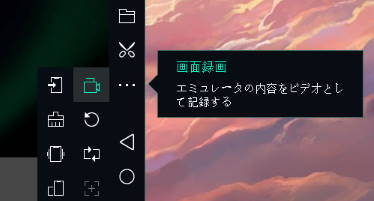
クリックすると「画面録画」のウインドウが現れる。
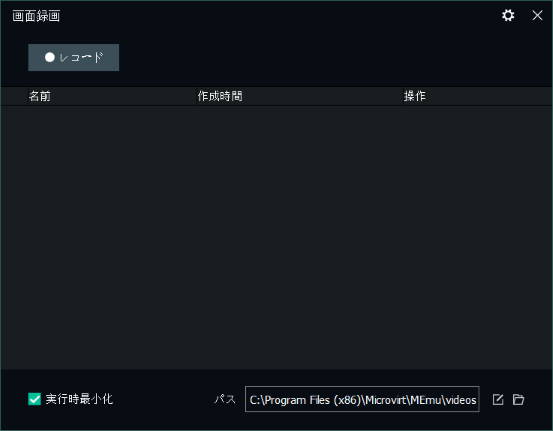
このウインドウ左上にある「レコード」と書かれたボタンをクリック(もしくはショートカットキーctrl-f5を押す)すると画面の録画が開始される。
録画中はウインドウの上部に録画中であることを示す表示が出る。録画を停止する場合はここから停止ボタンを押そう。
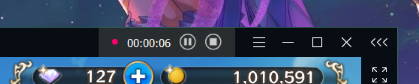
録画完了したら先ほどの「画面録画」のウインドウに録画した動画が表示される。再生ボタンを押せば録画が再生され、ゴミ箱ボタンを押せばファイルが削除される。
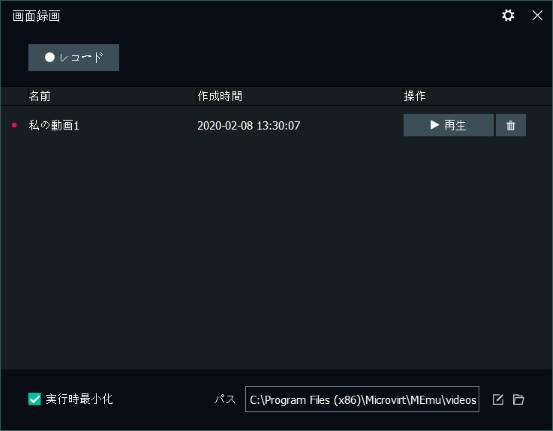
標準では録画された動画は C:\Program Files (x86)\Microvirt\MEmu\videos に保存される。動画を編集する場合にはここから各種動画編集アプリで開こう。
「画面録画」ウインドウの右上にある歯車マークをクリックすると、録画の設定ウインドウが表示される。
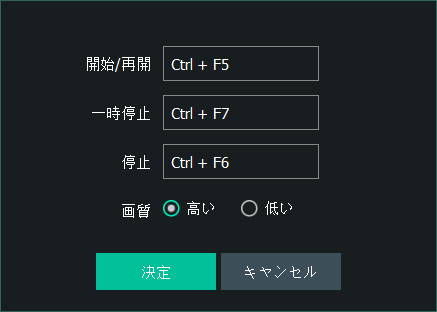
いまのところ画質を二種類からとショートカットキーの設定が行える。特にショートカットキーは覚えておくと一々このウインドウを表示せずとも録画の開始・停止が行えるので便利だ。
このように MEmu Play では簡単に画面を録画する事ができる。便利なので活用しよう。
Sponsored Link
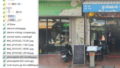
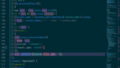
コメント